- Auteur Jason Gerald [email protected].
- Public 2023-12-16 11:29.
- Laatst gewijzigd 2025-01-23 12:42.
Apple heeft het gebruik van niet-geautoriseerde kabels en apparaten aangepakt en de nieuwste versies van iOS zullen niet-geautoriseerde kabels weigeren, zodat ze geen iPhones kunnen opladen. Apple doet dit om je iPhone te beschermen tegen ongeautoriseerde kabels die schade kunnen toebrengen of zelfs een veiligheidsrisico kunnen vormen. Als je een niet-officiële kabel moet gebruiken, kun je de power-truc proberen, of je kunt hem jailbreaken om de beperkingen te omzeilen.
Stap
De juiste kabel gebruiken
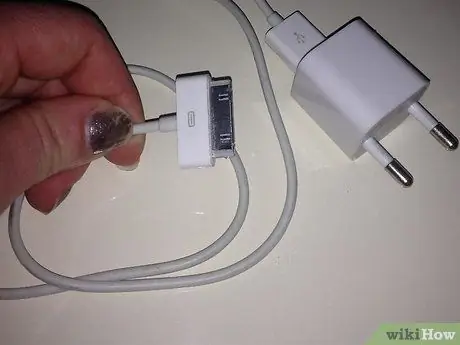
Stap 1. Gebruik een MFi-gecertificeerde kabel
MFi-kabels (Made For iDevices) zijn door Apple gecertificeerd om op uw iOS-apparaten te werken. De MF-i-kabel zorgt er niet voor dat uw apparaat stopt met opladen wanneer u het gebruikt. Het nadeel is dat je een MFi-kabel voor een relatief dure prijs kunt krijgen zoals de originele Apple-kabel.
Methode 1 van 2: iPhone uitschakelen

Stap 1. Sluit de onofficiële kabel op uw iPhone aan
U ziet het bericht "Deze kabel of dit accessoire is niet gecertificeerd en werkt mogelijk niet correct op uw iPhone." Laat de kabel aangesloten op uw iPhone.
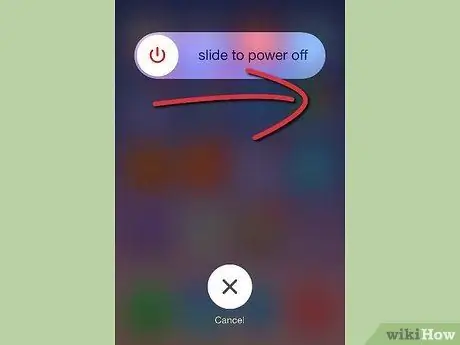
Stap 2. Houd de aan / uit-knop ingedrukt en schuif vervolgens de aan / uit-schuifregelaar om de iPhone uit te schakelen
Zorg ervoor dat de kabel nog steeds is aangesloten op uw iPhone. Als u de kabel probeert aan te sluiten terwijl de iPhone is uitgeschakeld, wordt uw iPhone automatisch opnieuw opgestart en wordt het bericht weergegeven zoals hierboven beschreven.

Stap 3. Wacht terwijl de iPhone wordt opgeladen
In de uit-stand geeft de iPhone geen bericht weer waarin u wordt gevraagd de kabel te controleren en wordt uw iPhone normaal opgeladen. Laat het een uur of twee staan, zodat je genoeg stroom hebt als je het weer aanzet.
Deze methode werkt mogelijk niet voor iedereen. Raadpleeg het volgende gedeelte als u uw iPhone niet op deze manier kunt opladen
Methode 2 van 2: Jailbreak iPhone
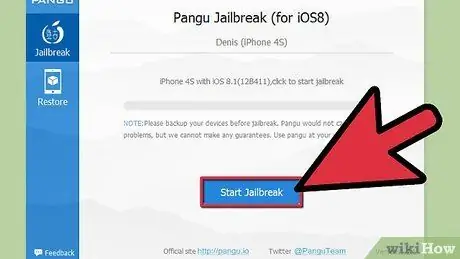
Stap 1. U kunt uw apparaat jailbreaken als u geen MFi-kabel gebruikt
De enige manier om MF-i-kabelcontrole op iOS 7 of 8 te vermijden terwijl je iPhone aan staat, is door jailbreaken en een tweak installeren die kabelcontrole overbodig maakt.
- Klik hier voor gedetailleerde instructies voor het jailbreaken van uw apparaat. Deze methode werkt voor iPod, iPhone en iPad.
- U kunt geen andere kabels dan MFi gebruiken op een aangedreven en niet-gejailbreakte iPhone. U krijgt altijd de melding "Deze kabel of dit accessoire is niet gecertificeerd en werkt mogelijk niet correct op uw iPhone.", en dit stopt het laadproces.
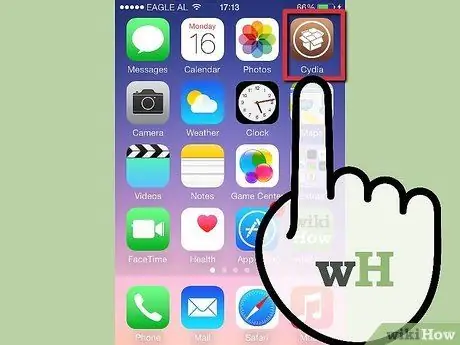
Stap 2. Open de Cydia-app
Zodra je je iPhone hebt gejailbreakt, open je de Cydia-pakketbeheerder-app om een tweak te downloaden waarmee je een onofficiële kabel kunt gebruiken.
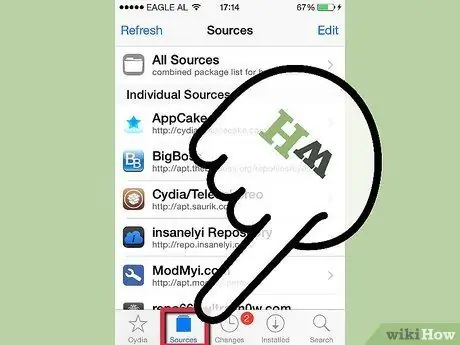
Stap 3. Druk op de knop "Bronnen"
Dit zal u een lijst tonen van de repositories die u heeft.
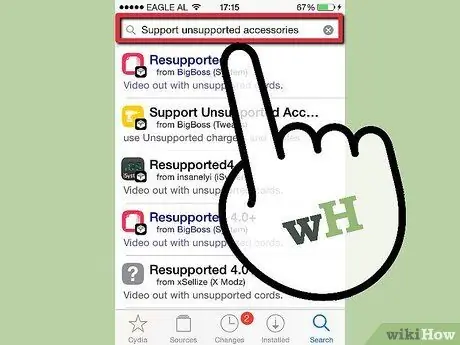
Stap 4. Zoek naar "Ondersteunde niet-ondersteunde accessoires 8"
U ziet de resultaten in de BigBoss-repository.
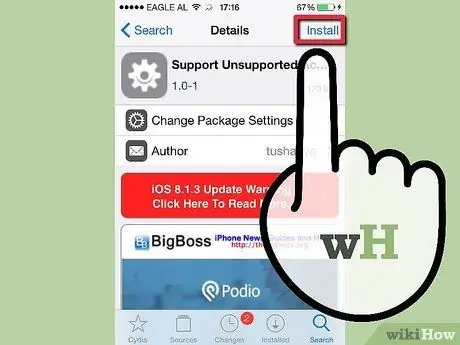
Stap 5. Download en installeer de tweak
Ga naar "Ondersteunde niet-ondersteunde accessoires 8" op de pagina met tweaks en druk op "Installeren" om het op uw apparaat te installeren. Deze aanpassing is gratis.
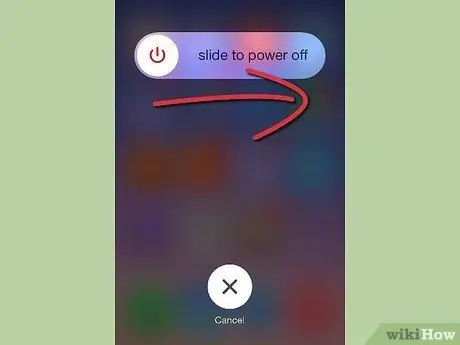
Stap 6. Opnieuw opstarten Je toestel. Nadat u de tweak hebt geïnstalleerd, start u uw iPhone opnieuw op zodat de wijzigingen van kracht kunnen worden op uw iPhone.

Stap 7. Sluit het snoer aan
Wanneer je de tweak met succes hebt geïnstalleerd, zou je de onofficiële kabel moeten kunnen aansluiten zonder dat het bericht zoals eerder verschijnt. U kunt nog steeds berichten of waarschuwingen ontvangen, maar uw iPhone wordt nog steeds opgeladen.






